在线配色器
搭出好色彩

效果图制作分为三个部分:首先把人物抠出来,方法任意;然后用裂纹素材给脸部及肤色等区域增加裂纹;最后用碎片素材增加碎片,局部增加火焰效果,再整体润色即可。最终效果

本教程的磨皮方法操作起来可能有点复制,不过处理后的图片细节分布均匀,效果也非常精细。大致过程:首先需要选择精度好一点的素材图片,再磨皮之前需要创建两个曲线调整图层,

作者介绍的仿手绘方法非常专业,不过难度要大很多,需要一定的绘画基础,并对PS和SAI两款软件非常熟练,同时还需要配合手绘板绘制。原图
原图:

最终效果图:

1、打开原图,双击图锁,先对图片进行磨皮美白,磨皮的方法很多,可以用历史快照的方法进行磨皮,也可以用其他方法,我偷懒,用软件磨的皮,(磨皮后的效果如图所示)。

2、点图层面板的“创建新的填充或调整图层”按钮(如图1蓝色箭头所示),选择曲线,调整图层的明度,数值如图2,(数值可以根据各人的感觉来调,对不同图片,数值也是不同的。(效果如图所示)
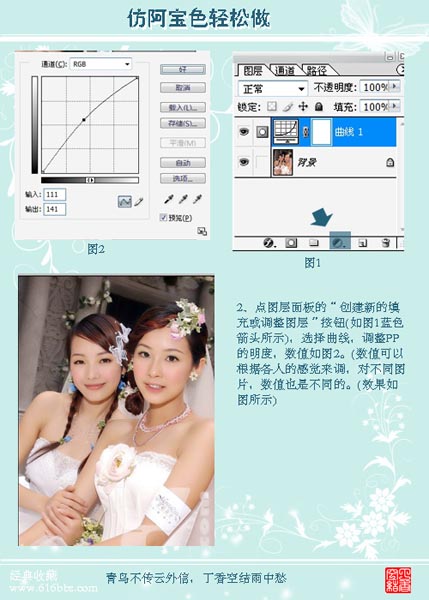
3、继续上一步的操作,点图层面板的“创建新的填充或调整图层”按钮,选择色阶,继续调整PP的明度,目的是增加PP的对比度,数值如图2,(效果如图所示)。

4、至到3步止,磨皮和美白基本完成,接下来是阿宝色的具体制作步骤,合并可风图层,按Ctrl+j复制一层(图层1,如图1所示),接着点图像/模式/lab颜色,将RGB模式转为lab模式(如图2),这时会出现一个对话框(如图3),选择不拼合。
5、点图层面板的通道(图4的蓝色箭头所示),进入通道面板,全选a通道(Ctrl+a),复制a通道(ctrl+c),将a通道粘贴到b通道(ctrl+v),取消选择。(如图4所示)
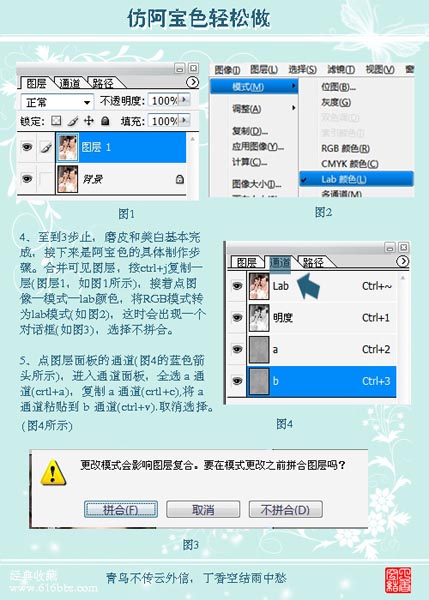
Copyright © 2016-2022 WWW.PSDEE.COM All Rights Reserved 版权归PSDEE教程网所有
本站所发布内容部分来自互联网,如有侵犯到您的权益烦请通知我们,我们会在3个工作日内删除相关内容
联系QQ:309062795 闽ICP备10004512号-4